Cách copy ảnh vào iphone
Ai hướng dẫn cho mình cách copy ảnh vào iphone với, copy từ laptop ấy ạ.
Công cụ chuẩn bị trước khi copy hình ảnh
- 1. Nếu như bạn đang sử dụng Windows thì bạn cần phải tải và cài đặt itunes vào máy tính
- 2. Dây cáp và thực hiện kết nối giữa iphone, iPad với máy tính.
Cách sao chép nhạc từ máy tính sang iPhone, iPad
Sau khi đã chuẩn bị đầy đủ, bạn tiến hành các bước sau:
Bước 1: Tạo một thư mục chứa các hình ảnh mà bạn muốn thêm vào iPhone, iPad
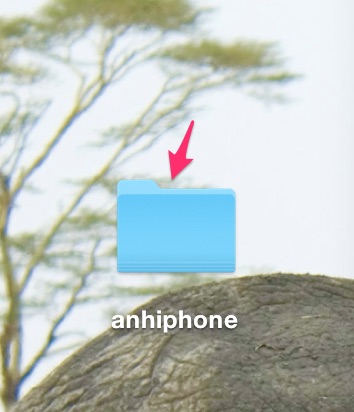
Bước 2: Tại giao diện chính của iTunes, bạn chọn vào biểu tượng iphone >> Chọ Photos >> Chọn vào ô Sync Photo
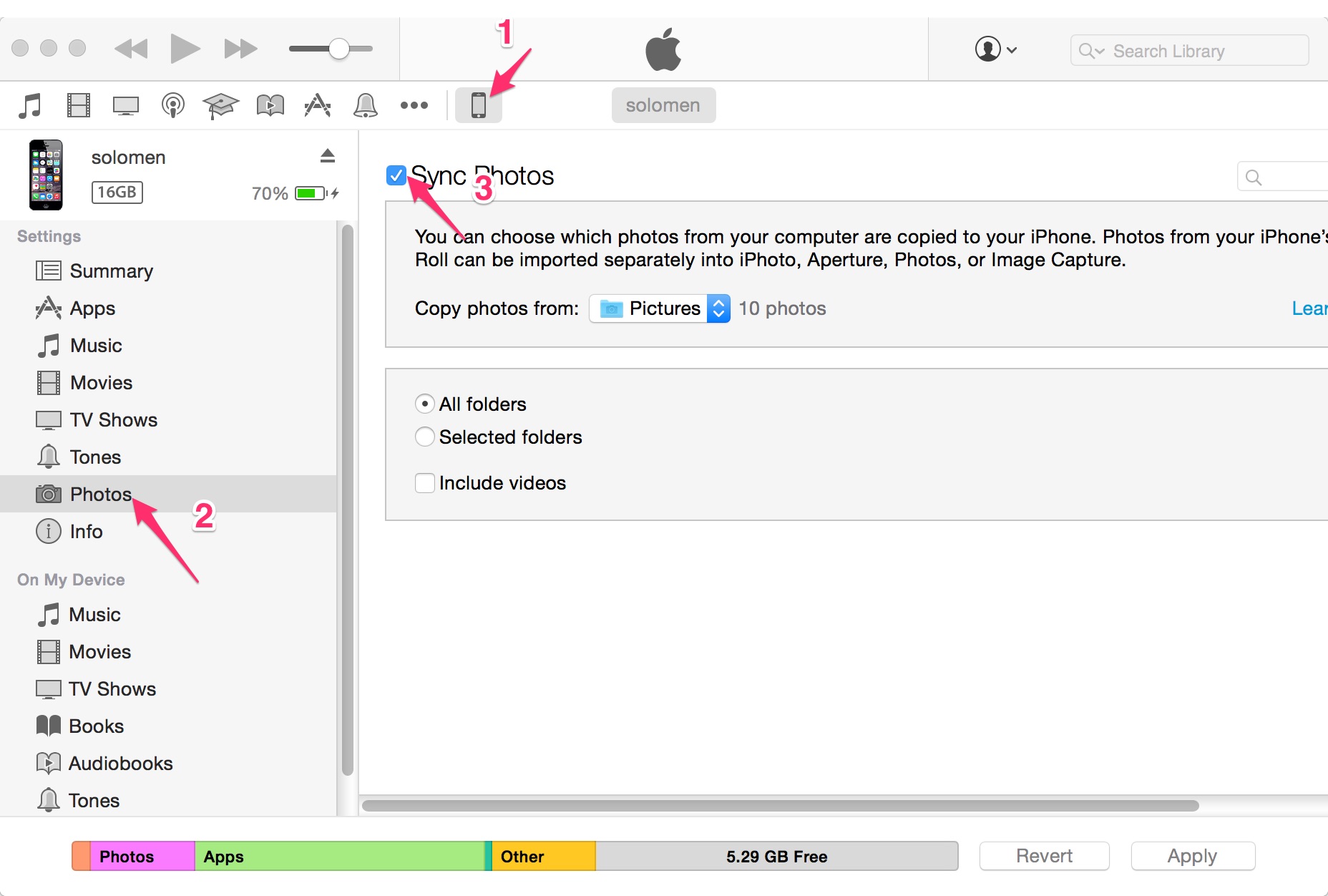
Tiếp đến, bạn chọn vào Menu tại mục Copy Photos from... >> Chọn Choose folder.
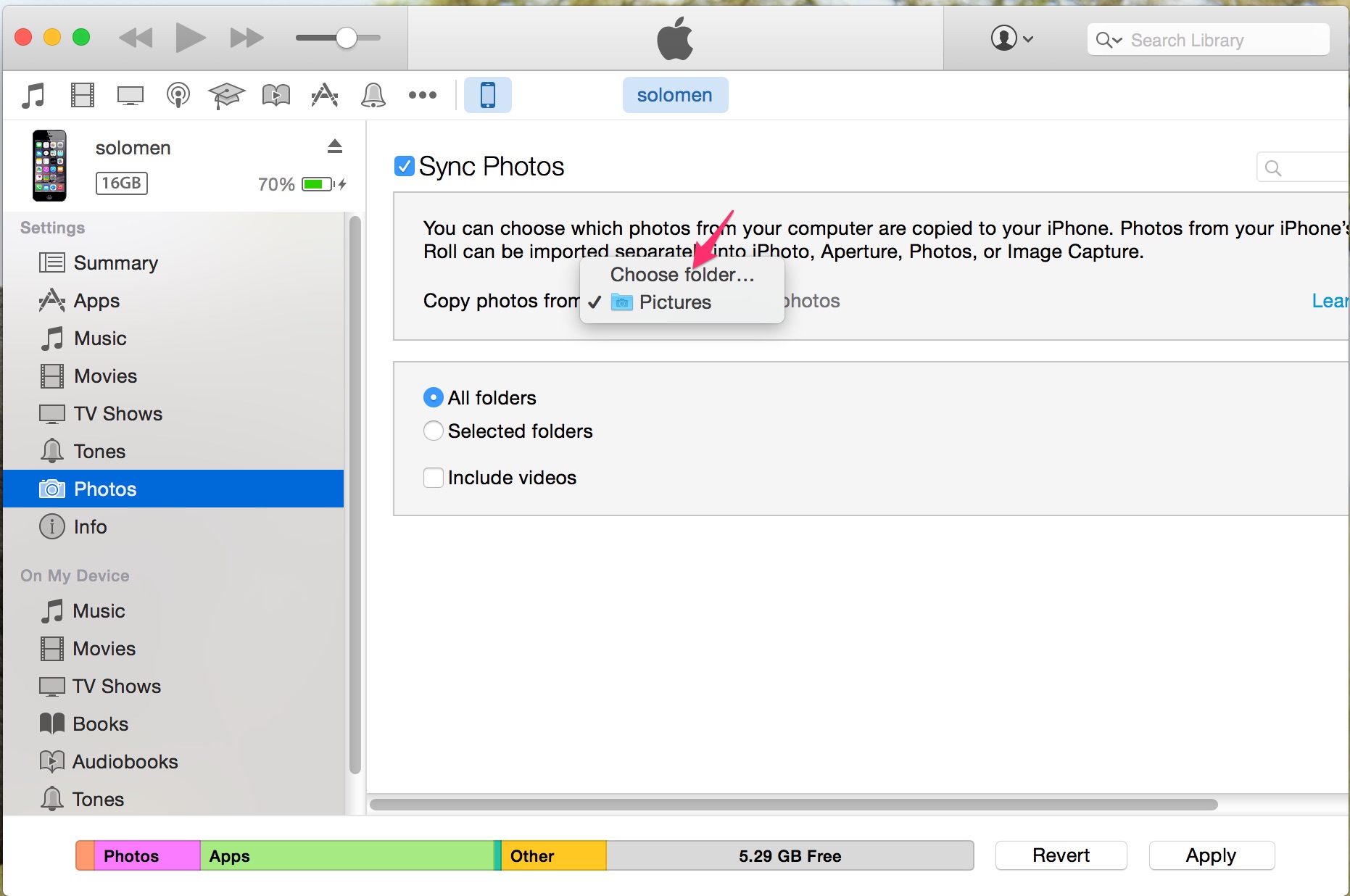
Tìm đến thư mục mà bạn chứa hình ảnh cần được thêm vào iPhone, iPad >> Chọn Open.
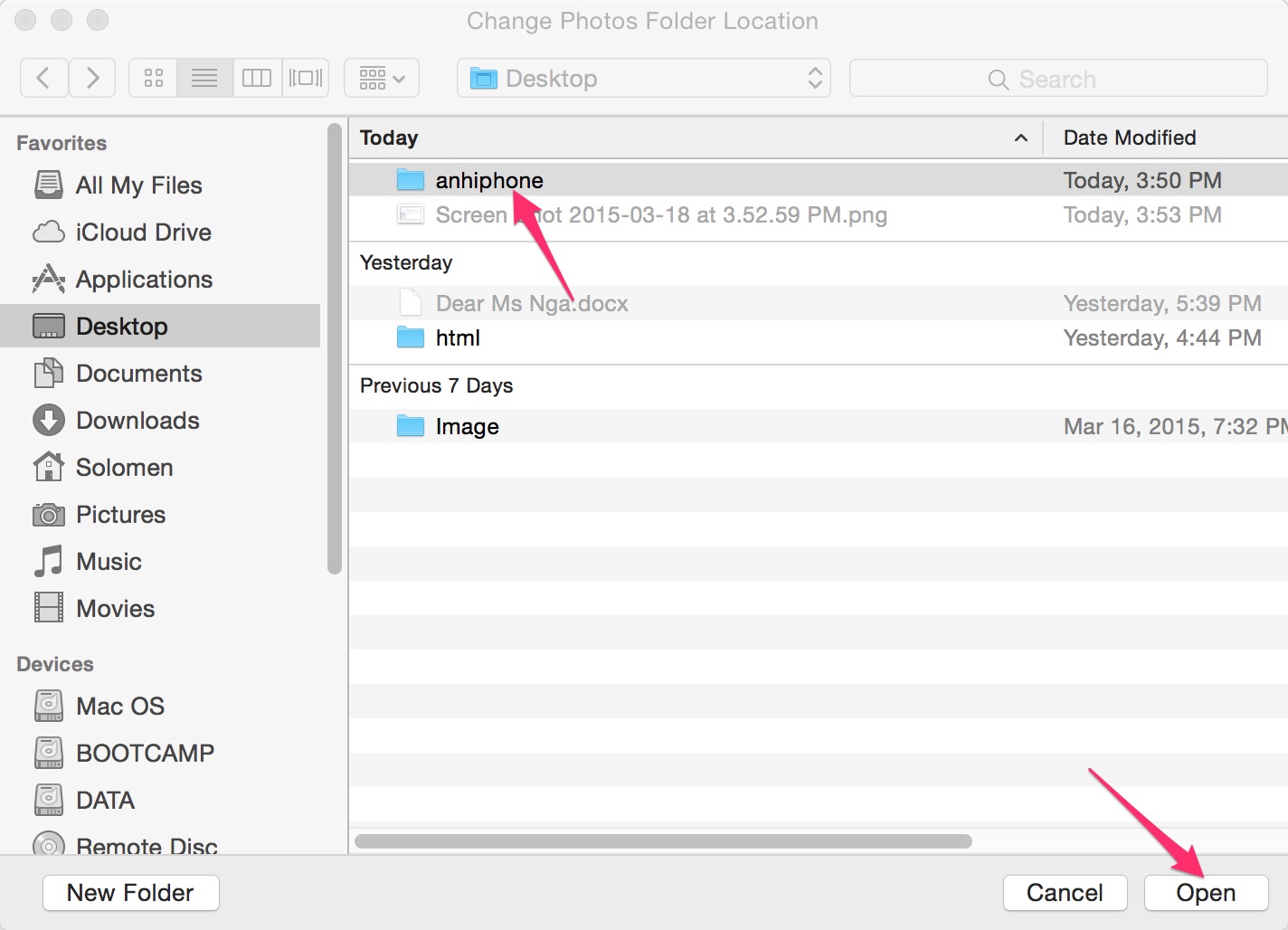
Chọn apply
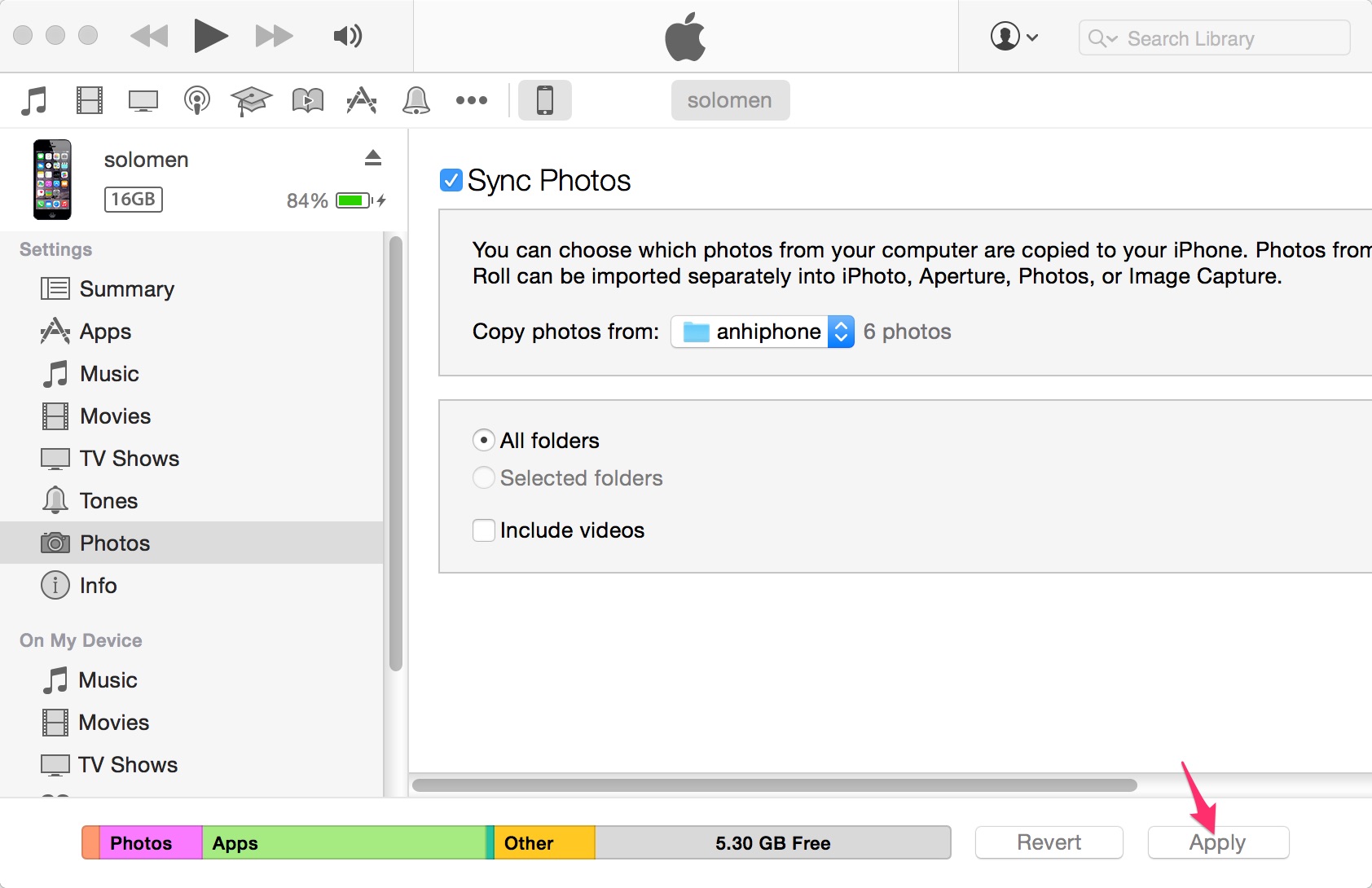
Sau vài giây hoặc vài phút tuỳ số lượng ảnh mà bạn muốn chép, iTunes sẽ tự động thêm ảnh vào iPhone cho bạn. Bạn có thể mở iPhone, iPad lên và kiểm tra kết quả thực hiện.
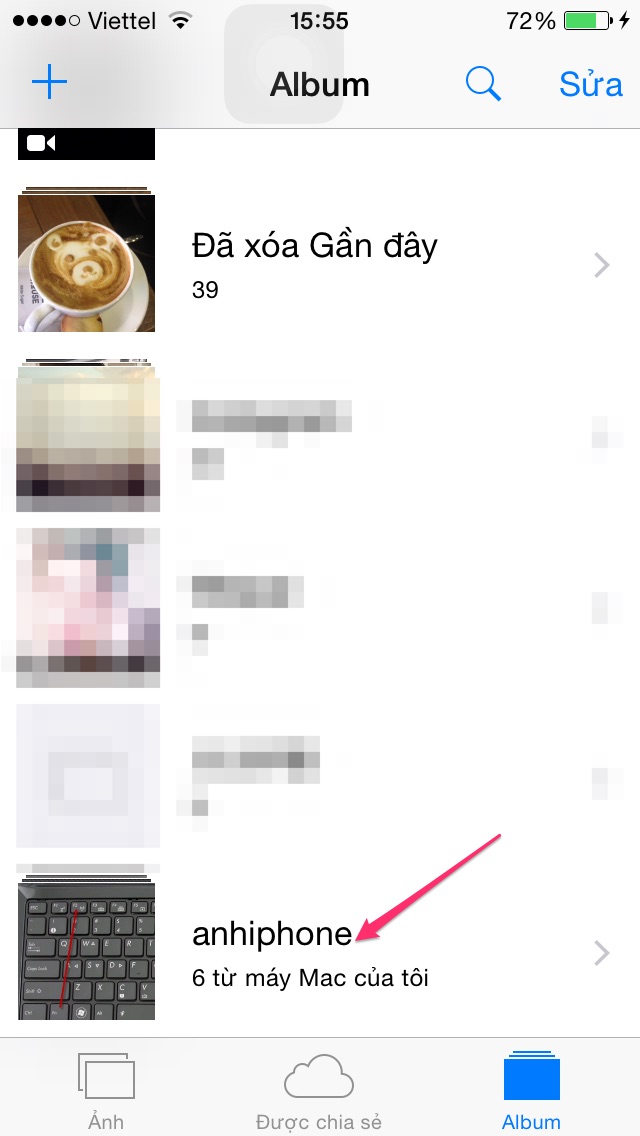
Thật đơn giản đúng không nào?
HƯỚNG DẪN CHÉP NHẠC, PHIM, HÌNH ẢNH TỪ MÁY TÍNH VÀO IPHONE, IPAD
Tải phiên bản mới nhất của iTune
- Cài đặt iTune trên máy tính, các bạn chỉ cần thực hiện một vài bước đơn giản là có thể cài đặt xong chương trình
- Giao diện chính của chương trình iTunes như hình dưới.
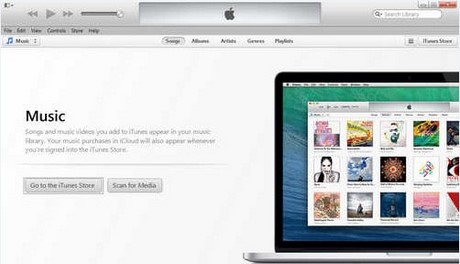
- Để chép nhạc, phim, hình ảnh vào Iphone, Ipad đầu tiên ta phải kết nối thiết bị vào máy tính bằng cách:
- Nối thiết bị iPhone, iPad với máy tính, thông thường là qua cáp USB đi kèm khi mua thiết bị.
- Mở Itunes, ta sẽ có giao diện kết nối đến thiết bị.
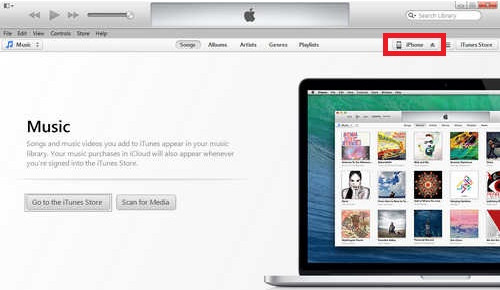
- Thiết bị sẽ được hiển thị ở phần khoanh màu đỏ.
Hướng Dẫn Chép Nhạc
Chép nhạc vào iPhone gồm 2 bước cơ bản là Add nhạc vào Itunes sau đó đồng bộ với iPhone
Bước 1: Add nhạc vào Itunes.
Trên màn hình chính ta có các lựa chọn
- Go to the iTunes Store: vào Itunes Store để tải các bài hát về Itunes.
- Scan for Media: dò tìm tất cả các file nhạc đang có trên máy tính vào Itunes (tuy nhiên bước này chúng ta sẽ không được chọn lựa từng bài hát mà mình thích).
Vì thế xin hướng dẫn mọi người add nhạc vào Itunes bằng cách kéo thả.
- Truy nhập đến thư mục chứa nhạc.
- Chọn những bài hát mình ưa thích bằng cách bôi đen.
- Kéo thả trực tiếp vào Itunes.
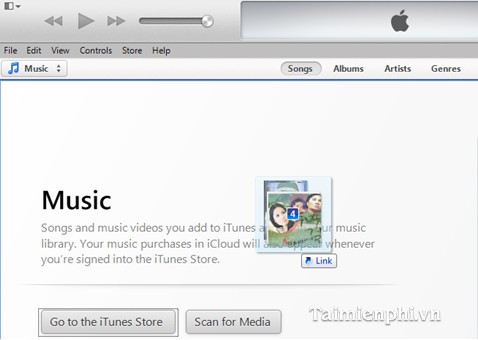
Ta được kết quả như hình dưới.
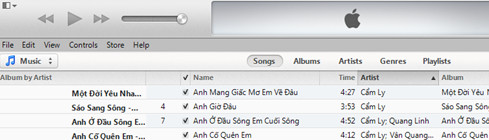
Chú ýNhững bài hát đó phải được định dạng MP3, WAV, M4A.
Bước 2: Đồng bộ nhạc với Iphone, Ipad.
Ở bước này ta chọn thiết bị, tuy nhiên không được nhấn vào vì nó sẽ ngắt kết nối thiết bị với máy tính

Sau đó làm theo các bước trong hình vẽ phía dưới.
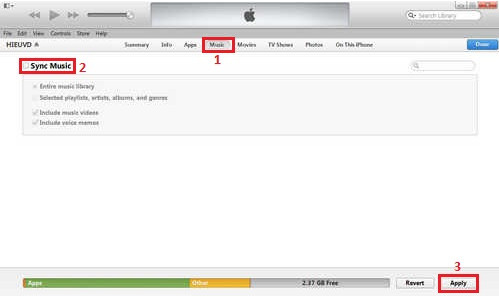
Hướng Dẫn Chép Phim Vào Iphone, Ipad
Tương tự như chép nhạc, chép phim vào Iphone, Ipad cũng có 2 bước cơ bản là add phim vào Itunes sau đó đồng bộ với Iphone, Ipad.
Bước 1: add phim vào Itunes.
Trên màn hình chính chọn mục Library như hình vẽ sau đó chọn mục Movie.
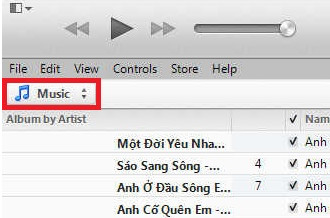
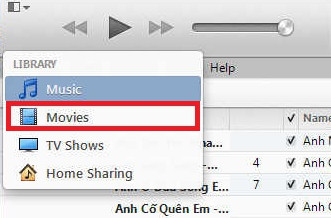
Truy nhập vào thư mục chứa phim, bôi đen và kéo thả trực tiếp vào Itunes.
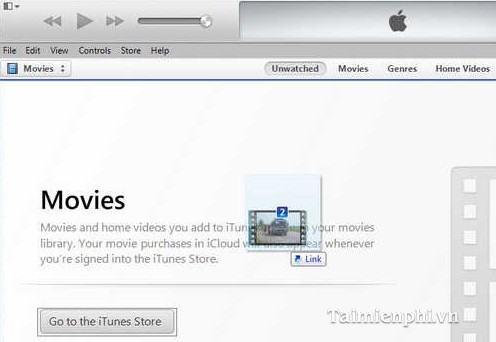
Ta được kết quả như hình dưới.
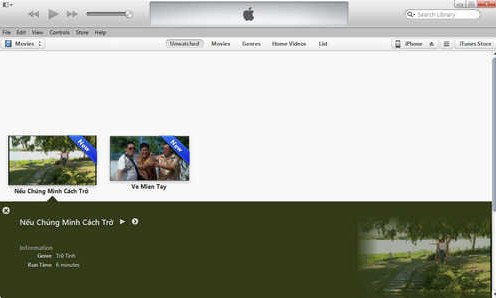
Bước 2: đồng bộ với Iphone, Ipad.
Ở bước này ta chọn thiết bị như hình dưới.
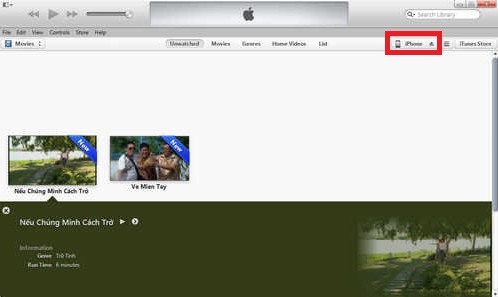
Sau đó làm theo các bước như hình phía dưới.
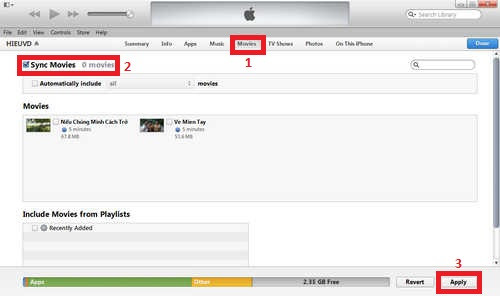
Hướng Dẫn Chép Hình Ảnh Vào Iphone, Ipad
Từ giao diện chính chọn thiết bị.
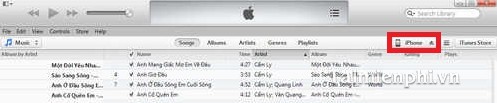
Chọn mục Photos.
Trong mục Sync Photos from ta chọn Choose folder…
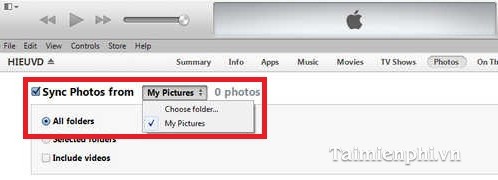
Truy nhập đến thư mục chứa ảnh, chọn Select Folder.
Chú ýChọn thư mục (folder) chứa các ảnh cần chép vào Iphone, Ipad chứ không chọn file.
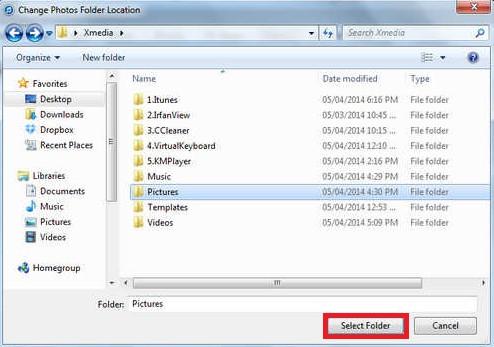
Sau đó chọn Apply để hoàn tất chép ảnh sang Iphone, Ipad.
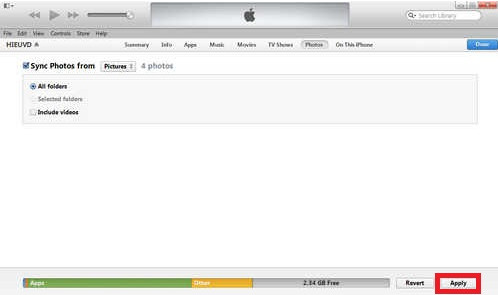
Trên đây chúng tôi đã hướng dẫn các bạn cách sao chép nhạc, phim, hình ảnh từ máy tính vào iPhone, Ipad bằng chương trình iTunes (Các bạn nên sử dụng phiên bản mới nhất của iTunes hoặc có thể sử dụng các phiên bản như iTunes 11.1.3.8, iTunes 11.2.2.3, iTunes 11.3.1.2 ..., bởi tính ổ định cao của chương trình). Điều này giúp bạn dễ dàng sao chép dữ liệu vào các thiết bị di động iPhone, Ipad của mình và sử dụng chúng hiệu quả.
iTunes không những không những hỗ trợ copy hình ảnh, âm thanh, video từ máy tính vào iPhone, mà người dùng có thể tạo nhạc chuông cho iPhone bằng iTunes nữa. Với tính năng này, các bạn dễ dàng tạo ra những bản nhạc chuông mang đậm phong cách của mình.
iTunes là phần mềm hỗ trợ kết nối máy tính với thiết bị iOS khá tốt, ngoài ra các bạn có thể tham khảo thêm các phần mềm hỗ trợ kết nối và đồng bộ giữ máy tính và iPhone như CopyTrans Manager hay iTools. Bạn có thể trải nghiệm bằng cách tải CopyTrans Manager vàiTools tại website này.
